Déployer un module Détecteur d’anomalies univarié sur IoT Edge
Important
À partir du 20 septembre 2023, vous ne pourrez plus créer de ressources Détecteur d’anomalies. Le service Détecteur d’anomalies sera mis hors service le 1er octobre 2026.
Découvrez comment déployer le module Azure AI Services Détecteur d’anomalies sur un appareil IoT Edge. Une fois déployé sur IoT Edge, ce module s’exécute dans IoT Edge en tant qu’instance de conteneur, au même titre que d’autres modules. Il expose exactement les mêmes API qu’une instance de conteneur Détecteur d’anomalies s’exécutant dans un environnement de conteneur Docker standard.
Prérequis
- Utilisez un abonnement Azure. Si vous n’avez pas d’abonnement Azure, créez un compte gratuit avant de commencer.
- Installez Azure CLI.
- Un hub IoT et un appareil IOT Edge.
Créer une ressource Détecteur d’anomalies
Connectez-vous au portail Azure.
Sélectionnez la ressource Créer un détecteur d’anomalies.
Entrez tous les paramètres obligatoires :
Paramètre Valeur Nom Nom de votre choix (2-64 caractères) Abonnement Sélectionner l’abonnement approprié Emplacement Sélectionnez n’importe quel emplacement disponible et proche Niveau de tarification F0- 10 appels par seconde, 20 000 transactions par mois.
Ou :
S0- 80 appels par secondeGroupe de ressources Sélectionner un groupe de ressources disponible Sélectionnez Créer et attendez que la ressource soit créée. Après sa création, accédez à la page de ressources
Collectez le
endpointconfiguré et une clé d’API :Onglet Clés et points de terminaison dans le portail Paramètre Valeur Vue d'ensemble Point de terminaison Copiez le point de terminaison. Il ressemble à https://<your-resource-name>.cognitiveservices.azure.com/Clés Clé de l’API Copiez 1 des deux clés. Il s’agit d’une chaîne de 32 caractères alphanumériques sans espaces ni tirets, xxxxxxxxxxxxxxxxxxxxxxxxxxxxxxxx.
Déployer le module Détecteur d’anomalies sur l’appareil périphérique
Dans le portail Azure, entrez détecteur d’anomalies sur IoT Edge dans la zone de recherche et ouvrez le résultat de la Place de marché Azure.
Vous arrivez alors à la page Appareils cibles pour le module IoT Edge du portail Azure. Entrez les informations obligatoires suivantes.
Sélectionnez votre abonnement.
Sélectionnez votre hub IoT.
Sélectionnez Rechercher un appareil et recherchez un appareil IoT Edge.
Cliquez sur le bouton Créer.
Sélectionnez le module AnomalyDetectoronIoTEdge.

Accédez à Variables d’environnement et indiquez les informations suivantes.
Conservez la valeur accept pour Eula.
Pour Billing, entrez le point de terminaison de Azure AI Services.
Pour ApiKey, indiquez la clé API de vos services Azure AI.

Sélectionnez Update (Mettre à jour).
Sélectionnez Suivant : Routes pour définir votre route. Ici, vous spécifiez que tous les messages en provenance de tous les modules sont acheminés à Azure IoT Hub. Pour savoir comment déclarer un itinéraire, consultez Établir des itinéraires dans IOT Edge.
Sélectionnez Suivant : Vérifier + créer. Ici, vous pouvez afficher un aperçu du fichier JSON qui définit tous les modules déployés sur votre appareil IoT Edge.
Sélectionnez Créer pour commencer le déploiement des modules.
Une fois le déploiement du module terminé, vous revenez à la page IoT Edge de votre hub IoT. Sélectionnez votre appareil dans la liste des appareils IoT Edge pour voir ses informations détaillées.
Faites défiler vers le bas et examinez les modules listés. Vérifiez que l’état du runtime est en cours d’exécution pour votre nouveau module.
Pour résoudre les problèmes liés à l’état du runtime de votre appareil IoT Edge, consultez le guide de résolution des problèmes
Tester le Détecteur d’anomalies sur un appareil IoT Edge
Vous allez effectuer un appel HTTP à l’appareil Azure IoT Edge sur lequel le conteneur Azure AI Services est en cours d’exécution. Le conteneur fournit des API de point de terminaison basées sur REST. Utilisez l’hôte http://<your-edge-device-ipaddress>:5000 pour les API de module.
Vous pouvez également créer un client de module à l’aide de la bibliothèque de client Détecteur d’anomalies sur l’appareil Azure IoT Edge, puis appeler le conteneur Azure AI Services en cours d’exécution en périphérie. Utilisez le point de terminaison de l’hôte http://<your-edge-device-ipaddress>:5000 et laissez la clé d’hôte vide.
Si votre appareil périphérique n’autorise pas encore les communications entrantes sur le port 5000, vous devez créer une règle de port d’entrée.
Pour une machine virtuelle Azure, vous pouvez la définir sous Machine virtuelle>Paramètres>Réseau>Règle de port d’entrée>Ajouter une règle de port d’entrée.
Il existe plusieurs façons de confirmer que le module s’exécute. Recherchez l’adresse IP externe et le port exposé de l’appareil périphérique en question, puis ouvrez le navigateur web de votre choix. Utilisez les différentes URL de requête ci-dessous pour vérifier que le conteneur est en cours d’exécution. Les exemples d’URL de requête listés ci-dessous sont http://<your-edge-device-ipaddress:5000, mais votre conteneur spécifique peut varier. N’oubliez pas que vous devez utiliser l’IP externe de votre appareil périphérique.
| URL de la demande | Objectif |
|---|---|
http://<your-edge-device-ipaddress>:5000/ |
Le conteneur fournit une page d’hébergement. |
http://<your-edge-device-ipaddress>:5000/status |
Cette demande, qui utilise également GET, permet de vérifier si la clé API servant à démarrer le conteneur est valide sans provoquer de requête de point de terminaison. Cette requête peut être utilisée pour les probes liveness et readiness de Kubernetes. |
http://<your-edge-device-ipaddress>:5000/swagger |
Le conteneur fournit un ensemble complet de documentation pour les points de terminaison et une fonctionnalité Essayer. Avec cette fonctionnalité, vous pouvez entrer vos paramètres dans un formulaire HTML basé sur le web, et constituer la requête sans avoir à écrire du code. Une fois la requête retournée, un exemple de commande CURL est fourni pour illustrer les en-têtes HTTP, et le format du corps qui est nécessaire. |
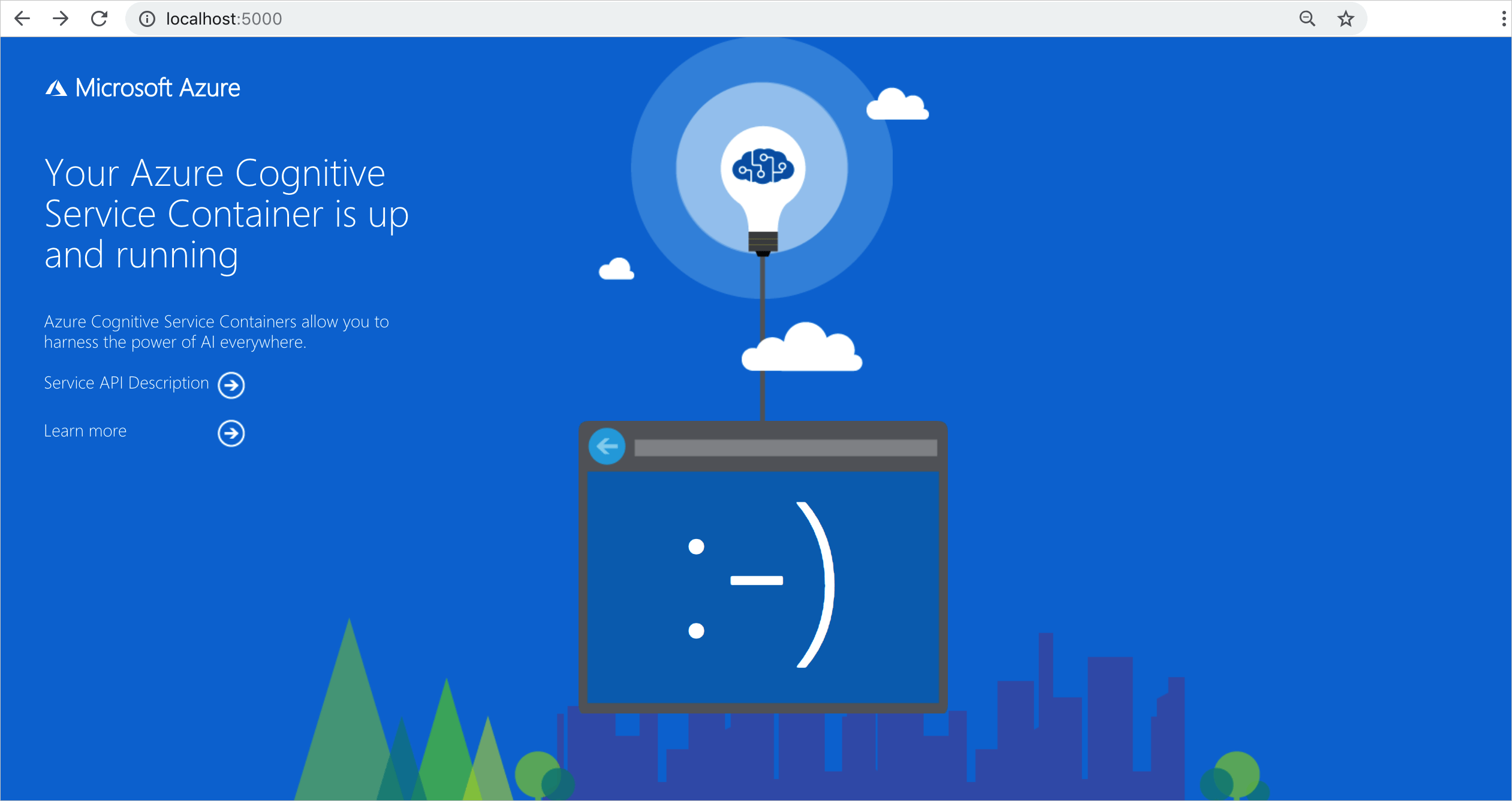
Étapes suivantes
- Consultez Installer et exécuter des conteneurs pour savoir comment tirer (pull) l’image conteneur et exécuter le conteneur.
- Pour obtenir les paramètres de configuration, passez en revue Configurer des conteneurs.
- En savoir plus sur le service API Détecteur d’anomalies